Diane HELP
0.はじめに
・これからDianeを使ってくださる皆様へ
1.ソフトを起動
・ログイン、パスワード設定、パスワード変更
2.日記を書く
・Dianeで日記を書く
・日記書き込み専用ツールを使う
・クリップボードから日記を作成
・メールより日記を取り込む
・テキストファイルより日記を取り込む
・絵日記を書く
3.日記を修正する
・修正する
4.日記を見る、検索する
・見る、検索する
・DianeViewer
5.ちょっと変わった機能
・期間の設定
・登場物の紹介
・日記間のリンク、未来メッセージ
・ランキング
6.エキスポート・設定の登録
・エキスポート・設定の登録を行う
7.その他
・画像表示画面
・判子機能
これからDianeを使ってくださる皆様へ
Dianeをご使用いただきありがとうございます。
Dianeは秒単位で書き込むことができるパスワード付きの日記帳です。
主な特徴として以下のようなものがあります。
・絵日記が書ける。
・期間とそのあらすじが書ける。
・メールより日記を取り込むことが出来る。
・登場(人)物の説明が書ける。
・日記間でリンクが張れる。
・未来にメッセージが送れる。
・テキストファイルを自動的取り込む。
幾つか変わった機能がありますが、普段日記を書くのはシンプルなので、
慣れてきたら色々やってみて下さい。
※バックアップはよく取ることをお勧めします。Dianeをフォルダごとコピーして
別のフォルダなどに保持しておいて下さい。
トップに戻る
1.ソフトを起動
ログイン、パスワード設定、パスワード変更

①ログインモードボタン ・・・ 通常はこのモードになります。
②パスワードモードボタン ・・・ パスワードを変更する場合は押してください。
③パスワード入力テキストボックス ・・・ パスワードを入力します。 → メイン画面
Diane(Diane.exe)を起動すると、まずこの画面が表示されます。初回起動時は、登録したいパスワードを入力して
EnterキーまたはOKボタンを押して下さい。
これでパスワードの仮登録が終わりますが、日記を書くまでパスワードの登録が行われないので注意し
て下さい。
Dianeを2回目以降に起動時は、ここでパスワードを求められますので、登録したパスワードを入力して
下さい。
パスワードを変更したい場合は③のパスワード変更ボタンを押して下さい。
トップに戻る
2.日記を書く
Dianeで日記を書く

①検索エリア ・・・ カレンダーを表示する他、表示期間、時間などの指定をします。
○月タブ ・・・ 日記一覧に表示する期間を設定します。
○時&週タブ ・・・ 曜日と時間のフィルターを設定します。
○他タブ ・・・ 画像と期間のフィルターを設定します。
②操作ボタンエリア1
○保存ボタン ・・・ 日記を保存します。絵を描いた場合は取り込みます。
○前の期間ボタン ・・・ 日記一覧を一回り前の期間に移動させます
○メッセージ表示ボタン
○後の期間ボタン ・・・ 日記一覧を一回り後の期間に移動させます
○停止ボタン ・・・ 閉じます。
○設定ボタン
○ヘルプボタン ・・・ ヘルプを表示します。
③リンク一覧 ・・・ リンクの一覧を表示します。日付クリックでリンク先に移動、"編集"クリックで編集画面を表示します。
④期間表示テキストボックス ・・・ 期間を表示します。左クリックすると期間設定画面が表示され、右クリックすると時間変更画面が表示されます。
⑤月/時間イメージ ・・・ 月と時間のイメージを表示します。Dianeをインストールしたフォルダのimgフォルダしたのファイルがあります。
クリックすると編集できるので、好きなように編集して下さい。
⑥メインテキスト ・・・ メインの日記を書く場所になります。
⑦フィルターエリア ・・・ 日記一覧にフィルターをかけます。
○フィルター・・・このテキストに書いた文字を含まれる日記だけを⑤に表示します
○含まれないフィルター・・・このテキストに書いた文字を含まれない日記だけを⑤に表示します
⑧操作ボタンエリア1
○並び順ボタン ・・・ 日記一覧の並び順を設定します。
○絵を描くボタン ・・・ ペイントソフトを起動します。ペイントソフトは設定画面の絵設定エリアで変更可能です。
○追加/更新モードボタン ・・・ 日記を更新するときは更新モード、追加するときは追加モードにして下さい。
注意:追加する場合は①のカレンダーで選択している日になります。
⑨登場物一覧 ・・・ 表示している日記に登場する登場物一覧を表示します。登場物を選択すると該当登場物がフィルターにセットされます。
⑩日記一覧 ・・・ 日記の一覧を表示します。クリックすると日記を表示します。
⑪イメージエリア ・・・ クリックすると画像を表示します。
⑫ランキング ・・・ 左がランキング内容で右が順位になります。新しいランキングを作成する場合は左にランキングを入力して下さい。
既存ランキングに追加する場合は、▼よりランキングを選び、順位を変更する場合は右の順位を変更して下さい。
ランキング:をクリックするとランキング一覧が見れます。
⑬ポイントフィルタ ・・・ ⑭で設定したポイントでフィルタを掛けます。ここで設定したポイント以上の日記が日記一覧に表示されます。
⑭ポイント設定 ・・・ ポイントを設定します。左クリックでポイントが増え、右クリックでポイントが減ります。
メインの画面です。日記を書く場合は、⑥に日記を書いて、②の●ボタンを押します。
日記を書いた後、②の■ボタンを押すとDianeを終了します。
トップに戻る
日記書き込み専用ツールを使う
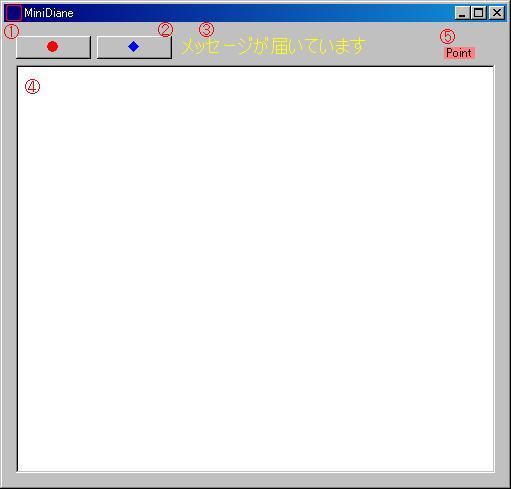
①保存ボタン ・・・ メインテキストの内容を登録します。
②Diane起動ボタン ・・・ Dianeを呼び出します。
③メッセージテキスト ・・・ メッセージを受信したときに表示します。
④メインテキスト ・・・ 日記を書きます。
⑤ポイント設定 ・・・ ポイントを設定します。左クリックでポイントが増え、右クリックでポイントが減ります。
日記の閲覧は行わず、日記の書き込みのみを行いたい場合は、Dianeを起動する必要はなく、MiniDiane(MiniDiane.exe)で
行うことができます。
このツールは、パスワードの入力の必要はなく、いきなり日記を書くことができます。
パスワードの登録は行えないため、初回起動時はDiane本体で起動してパスワードの登録、初回日記の書き込みをして下さい。
トップに戻る
クリップボードから日記を作成
クリップボードの情報(ただしテキストのみ)から、日記を作成します。日記に登録したいテキストをコピーし、
ClipDiane(ClipDiane.exe)より実行して下さい。クリップボードの内容で日記の登録を行います。登録完了時
には日記の一部が画面に表示されます。
このツールもパスワードの登録は行えないため、初回起動時はDiane本体で起動してパスワードの登録、初回日記の書き込みをして下さい。
トップに戻る
メールより日記を取り込む
あらかじめ登録した表題のメールを取り込み、Dianeに日記として登録します。取り込みはMailDiane(MailDiane.exe)より実行します。
登録自体は、Diane本体の設定画面で行います。
このツールもパスワードの登録は行えないため、初回起動時はDiane本体で起動してパスワードの登録、初回日記の書き込みをして下さい。
トップに戻る
テキストファイルより日記を取り込む
テキストファイルをDianeに日記として取り込みます。指定フォルダにテキストファイルを保存後、Diane本体を起動して下さい。
テキストファイル名は、*.txtとして下さい(拡張子が.txtであればファイル名は何でも良いです)。
指定フォルダの登録は、Diane本体の設定画面で行います。
このツールもパスワードの登録は行えないため、初回起動時はDiane本体で起動してパスワードの登録、初回日記の書き込みをして下さい。
トップに戻る
絵日記を書く

絵日記を書くには、⑧の“絵を描く”ボタンを押し、ペイントソフトが起動されるので、そこで絵を描き上書き保存し
ペイントソフトを終了させます。
後は普通の日記と同じように②の●ボタンを押すとDianeに取り込まれ、⑪に表示されます。
画像を右クリックすると、画像の保存や削除が出来ます。
また、画像ファイルをDianeにドラッグドロップすると取り込まれます。
トップに戻る
3.日記を修正する
修正する

⑩に過去の日記の一覧が表示されます。修正したい日記を選ぶと⑥に表示されるので、修正して②の●ボタンを押して下さい。
登録時間を変更したい場合は、④を右クリックします。
登録日時を変更したい場合は、登録内容を消して別の日で登録します。登録内容を消すには、⑥をすべて選択後、切り取って(Ctrl+Xキー)②の●ボタンを押して下さい。
別の日で登録するには、①で登録したい日を選択して⑥に切り取った内容を貼り付け(Ctrl+Vキー)ます。貼り付けた後は、②の●ボタンを押して下さい。
トップに戻る
4.日記を見る、検索する
見る、検索する

⑩に過去の日記の一覧が表示されます。見たい日記を選ぶと⑥に表示されます。
②の ボタンを押すと別画面で⑩で表示されているすべての日記を表示します。
ボタンを押すと別画面で⑩で表示されているすべての日記を表示します。
(⑦、⑨でEnterキーを押しても別画面ですべて表示されます。)
①で検索条件の設定が行えます。
・表示範囲は、短い方が動作が速くなります。
・表示範囲以外は、特に動作に影響を与えないため、適当にいじってみて下さい。Diane本体を閉じたときに初期化されます。
(別画面)

トップに戻る
DianeViewer
DianeViewer(DianeViewer.exe)で日記を閲覧することができます。
(4年表示)
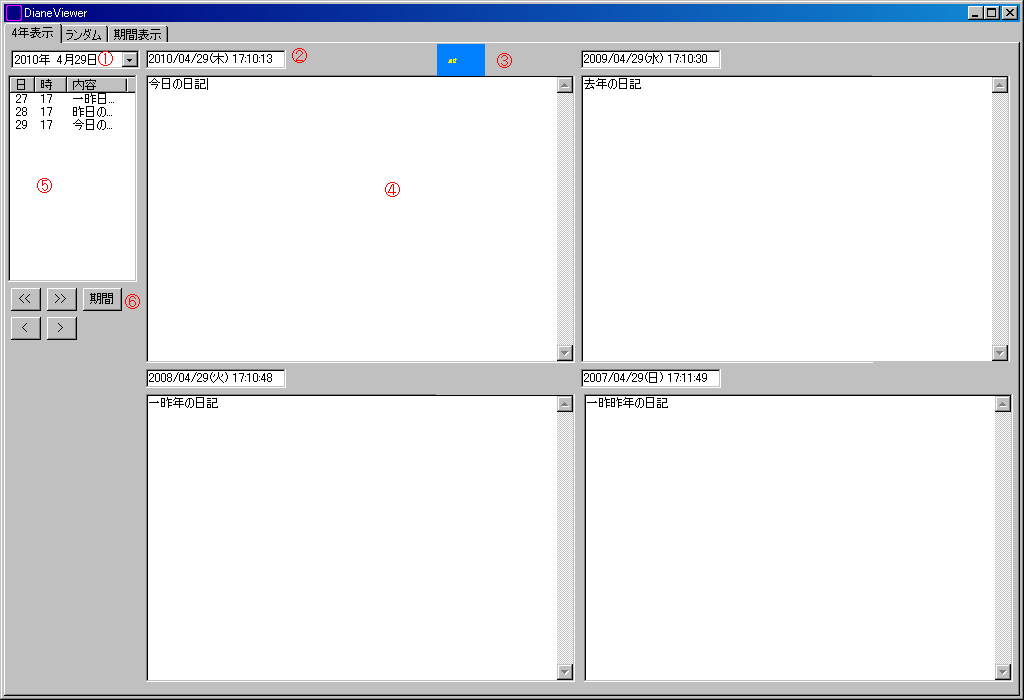
①日付指定 ・・・ ベースとなる日付を指定します。
②日記日時 ・・・ 日記の日時を表示します。
③画像 ・・・ 絵日記を書いたときは、ここの画像が表示されます。クリックすると別ウィンドウで画像が表示されます。
④日記テキスト ・・・ 日記を表示します。クリックすると⑤にその月の日記一覧が表示されます。
⑤日記一覧 ・・・ ④でクリックした月の日記一覧が表示されます。
⑥操作ボタン
○>> ・・・ 日付ごとに日記を表示します
○> ・・・ 日記を一つずつ表示します
○期間 ・・・ 期間を表示します。
過去4年分の同じ日の日記を閲覧できます。
(ランダム)
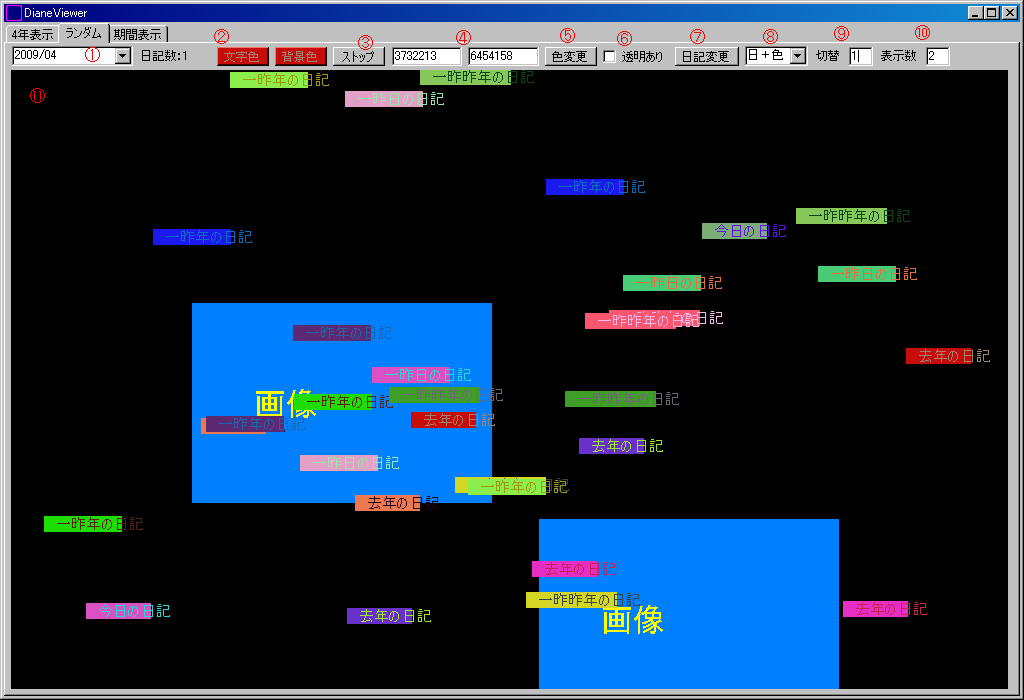
①月指定 ・・・ 日記を表示する月を指定します。
②色選択ボタン ・・・ 背景色と文字色を指定します。
③スタート/ストップボタン ・・・ ランダム表示を開始/停止します。
④色指定 ・・・ 数字を変更することにより背景色、文字色を変更できます。
⑤色選択 ・・・ 背景色、文字色をランダムに変更します。
⑥透明チェック ・・・ 背景色が透明になるのを許可します。
⑦日記変更 ・・・ ランダムに月を変更します。
⑧ランダム選択 ・・・ 自動の切替モードを選択します。
⑨切替タイミング ・・・ 自動で切り替えるタイミング(秒)を設定します。入力なしまたは0の場合、自動切り替えが行われません。
⑩同時表示数 ・・・ 自動で切り替える日記数を設定します。
⑪日記表示エリア ・・・ 日記を表示します。日記をクリックすると4年表示タブで日記を表示します。
日記をランダムに表示します。
(期間表示)
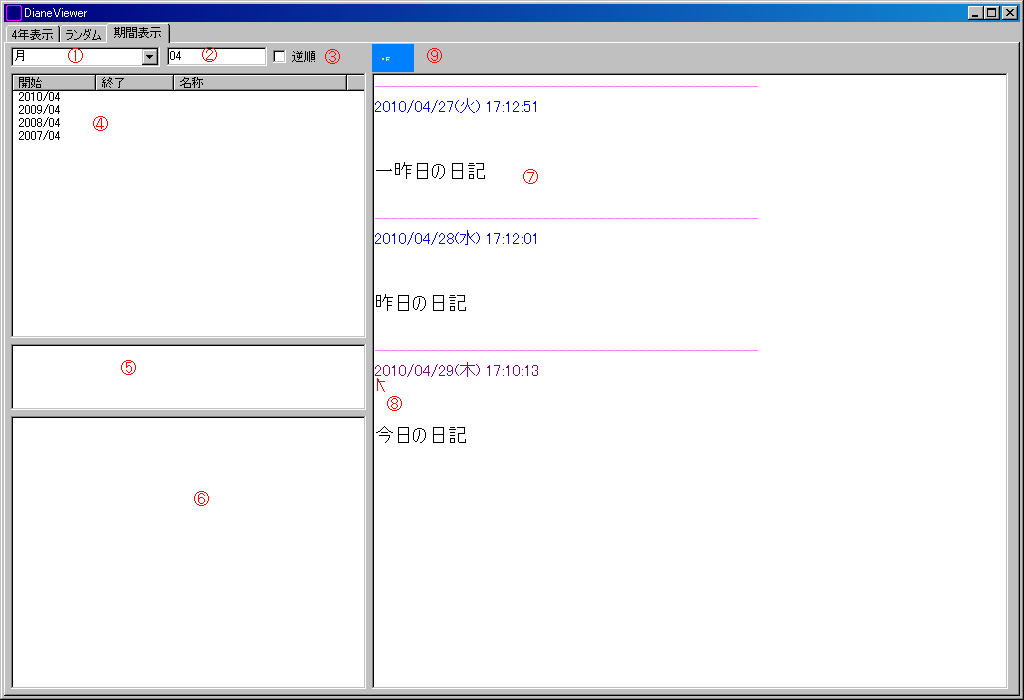
①表示選択 ・・・ 月、期間、登場物のうち表示するタイプを選択します。
②フィルター ・・・ ④の一覧表示に対しフィルターを掛けます。
③順 ・・・ ⑦の日記の並び順を指定します。
④一覧 ・・・ 期間の一覧を表示します。
⑤名称 ・・・ 期間名、登場物名を表示します。
⑥内容 ・・・ あらすじ、メモを表示します。
⑦日記 ・・・ 日記を表示します。
⑧画像表示 ・・・ 日付が紫の日記は画像が付いています。日付の先頭にカーソルを移動すると⑨に画像が表示されます。
⑨画像 ・・・ クリックすると元の大きさで画像を表示します。
期間単位で日記を表示します。
(グラフ表示)
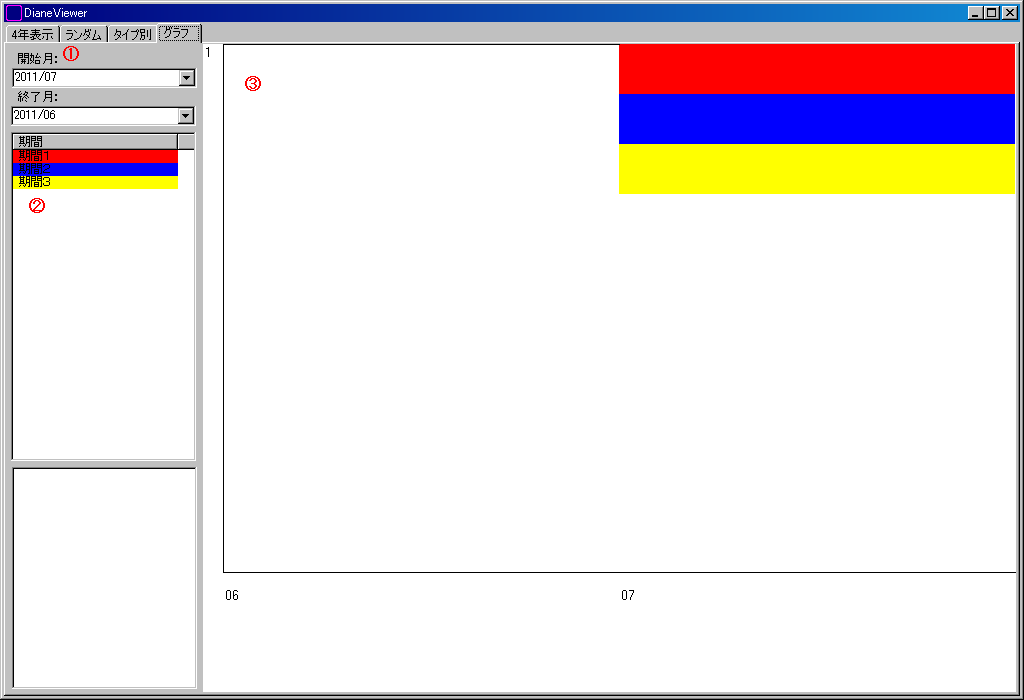
①期間指定 ・・・ グラフを表示する期間を選択します。
②期間表示 ・・・ 期間の一覧を表示します。
③グラフ ・・・ グラフを表示します。
日記の数をグラフ表示します。
トップに戻る
5.ちょっと変わった機能

④をクリックすると期間の設定が表示されます。
⑧の登場物をクリックすると登場物の紹介が表示されます。
③をクリックすると日記間のリンク、未来メッセージが表示されます。
期間の設定
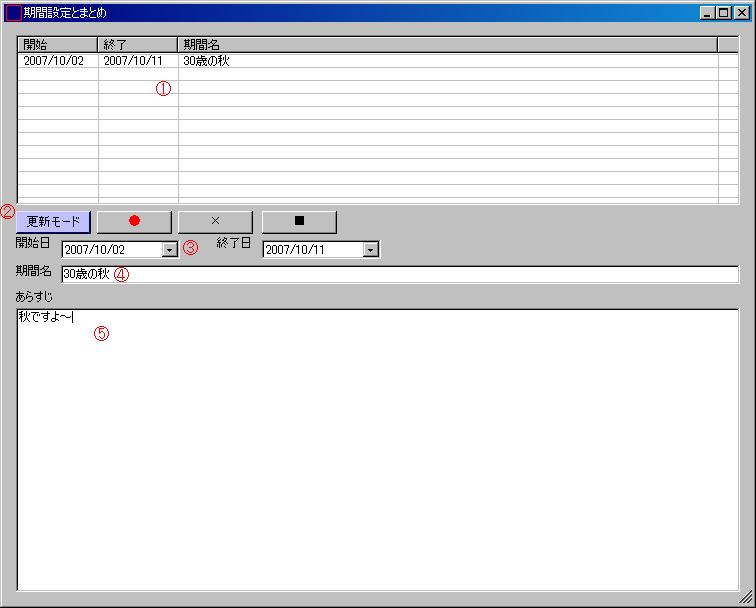
①期間設定一覧 ・・・ 設定した期間の一覧を表示します。
②操作ボタン ・・・ 期間、あらすじの登録などを行います。
③期間選択 ・・・ 期間を登録します。
④期間名 ・・・ 期間の名称を登録します。
⑤あらすじ ・・・ あらすじを登録します。
期間を設定します。設定した期間はメイン画面の⑦に表示されます。
トップに戻る
登場物の紹介
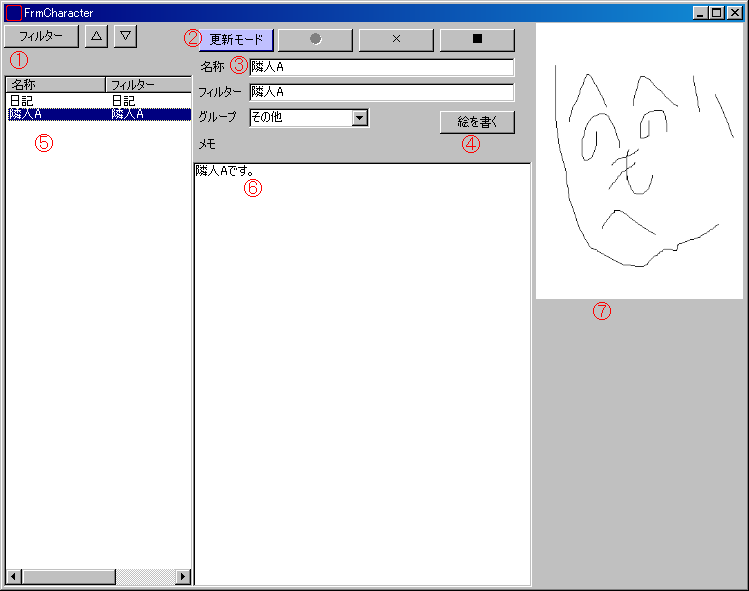
①ボタンエリア1
フィルターボタン ・・・ メイン画面のフィルターに今選択している登場物をセットします。
▽△ボタン ・・・ 登場物一覧の並び順を変更します。
②ボタンエリア2
追加/更新モード ・・・ 追加/更新の変更を行います。
●ボタン ・・・ 登場物を保存します。
×ボタン ・・・ 登場物を削除します。
■ボタン ・・・ この画面を閉じます。
③テキストエリア
名称 ・・・ 登場物の名称
フィルター ・・・ フィルター名
グループ ・・・ グループ名
④絵を書くボタン
絵を書く ・・・ ペインタソフトを起動します。ペインタソフトと絵のサイズは設定画面で設定できます。
⑤登場物一覧
登場物一覧 ・・・ 登場物の一覧です。
⑥メモエリア
メモ ・・・ 登場物に関するメモです。
⑦イメージエリア
④で書いた絵です。画像ファイルのドラッグドロップでも登録できます。
登場(人)物の紹介文を書きます。①のフィルターボタンを押すとメイン画面のフィルターにフィルター文字がセット
されます。
トップに戻る
日記間のリンク、未来メッセージ
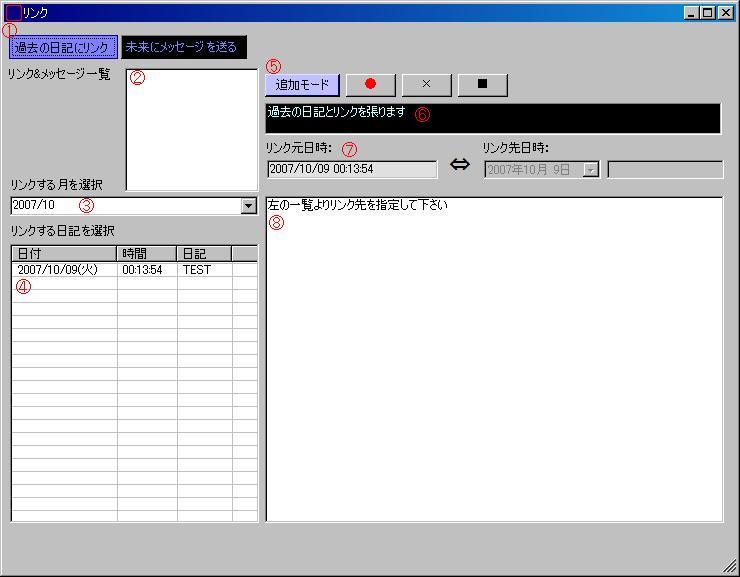
①モード選択 ・・・ 過去の日記にリンクを張る/未来にメッセージを送る を選びます
②一覧 ・・・ 登録したリンク/メッセージの一覧を表示します。
③リンク月の指定 ・・・ リンクを張る場合、リンクする日記の月を指定します。
④リンク日記の指定 ・・・ リンクを張る場合、日記を選択します。
⑤操作ボタン ・・・ リンク/メッセージの登録などを行います。
⑥メッセージ ・・・ 操作方法などのメッセージを表示します。
⑦メッセージ先の指定 ・・・ メッセージを送る場合、送り先を指定します。指定日時を過ぎたらメッセージを受け取れます。
⑧メッセージ登録 ・・・ メッセージを送る場合、送るメッセージを入力します。
リンクを設定します。リンク先は過去/未来の両方を指定できます。設定したリンクはメイン画面の⑨に表示されます。
トップに戻る
ランキング
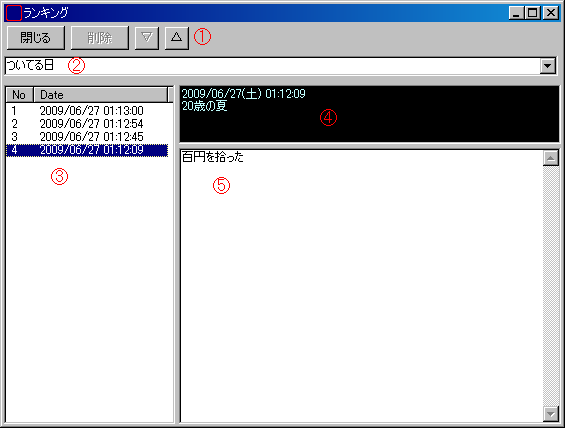
①操作ボタン ・・・
閉じる:画面をランキング画面を閉じます。
削除:ランキングを削除します。
▽△:ランキング順を変更します。
②ランキング名 ・・・ 登録したリンク/メッセージの一覧を表示します。
③ランキング順 ・・・ リンクを張る場合、リンクする日記の月を指定します。
④期間名 ・・・ 期間名を表示します。
⑤日記 ・・・ 日記を表示します。
ランキング一覧を順位順に表示します。順位の変更やランキングの削除も出来ます。
(ランキングの登録はDianeで日記を書くで行います )
トップに戻る
6.エキスポート・設定の登録
エキスポート・設定の登録を行う

①データエキスポート ・・・ テキストファイル/HTMLファイルで出力します。
○HTML出力設定 ・・・ HTMLで出力する場合の題名とリンク元を指定します。
○エキスポートフォルダボタン ・・・ ①、②の出力フォルダを開きます。
②メール受信設定 ・・・ メールで受信するための設定をします。
○受信ボタン ・・・ メールを受信ます。
③絵設定エリア ・・・ 絵日記の設定をします。
○ツール ・・・ ペイントソフトのフルパスを入力して下しさい。
デフォルトではWindows付属のペイントですが、Azel様のAzPainterというソフトがおすすめです。
http://hp.vector.co.jp/authors/VA033749/
設定例:D:\freesoft\azpt131\AzPainter.exe
○背景 ・・・ 絵の背景色を設定します。
○サイズ ・・・ 日記の絵のサイズを設定します。
○人物サイズ ・・・ 登場物の絵のサイズを設定します。
④テキストファイル取り込み ・・・ Diane起動時にここで指定したフォルダにあるテキストファイル(拡張子が.txtのファイル)を取り込みます。
HTML形式、テキスト形式で日記をエキスポートします。
出力内容はメイン画面の④日記一覧の内容となります。
またこの画面でメールの受信の設定も行います。
トップに戻る
7.その他

画像表示画面
⑪の画像をクリックすると拡大表示されます。拡大表示した画面をクリックすると元に戻ります。
判子機能
⑥、⑦で文字を選択し、Ctrl+Tキーを押すと、判子に登録されます。
登録した判子を使う場合は、文字を選択していない状態でCtrl+tを押してください。
判子は無制限に登録できます。登録を解除する場合は、同じ文字を選択状態にしてCtrl+tキーを押してください。
トップに戻る








